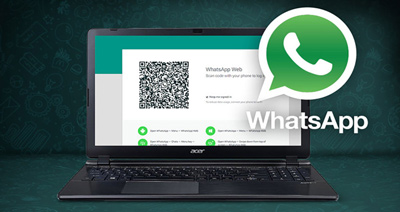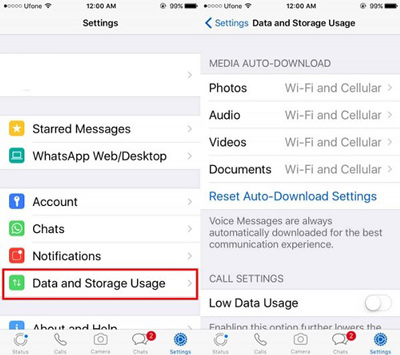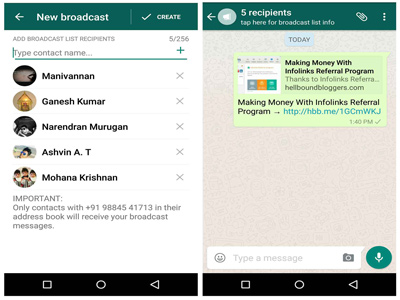۴ ترفند ساده و کاربردی در واتس آپ

واتس آپ
واتسآپ (به انگلیسی: WhatsApp) یک برنامه پیامرسانی فوری برای تلفنهای هوشمند است. این برنامه توسط شرکت سهامی واتسآپ ساخته شدهاست. مؤسس شرکت و سازنده این برنامه یان کوم است. پیام رسان واتسآپ علاوه بر سیستم عامل های اندروید، iOS، ویندوز، مک و لینوکس، در یک نسخه تحت وب هم در دسترس است.
آموزش واتس آپ
راه اندازی واتس اپ تحت وب :
توسط مرورگر کامپیوتر وارد صفحه مخصوص واتس اپ وب شوید.
برنامه واتس اپ را در گوشی خود اجرا کنید.
با کلیک روی آیکون سه نقطه موجود در بخش بالایی رابط کاربری، گزینه WhatsApp Web را برگزینید.
بعد از باز شدن صفحه مخصوص اسکن، دوربین گوشی را مقابل QR Code موجود که در واتساپ وب نمایش داده شد، قرار دهید تا کد اسکن شود. به محض اسکن شدن کد، حساب کاربری شما با نسخه وب همگام میشود.
بعد از همگام شدن حساب کاربری در نسخه وب، یک رابط کاربری ساده و تقریبا مشابه با آنچه در نسخه موبایل دیدهایم، قابل مشاهده است. در واتس اپ وب قابلیت هایی چون تماس صوتی، تماس تصویری، تماس گروهی و برخی قابلیت ها ارایه نمی شود. در واقع این نسخه تنها امکانات پایه پیام رسانی را در اختیار کاربران قرار می دهد.
همچنین این نکته را در نظر داشته باشید که طی مدتی که از واتس اپ در کامپیوتر استفاده میکنید، باید تلفن همراه تان به اینترنت متصل باشد. با قطع شدن اتصال، ارتباط واتس اپ هم قطع خواهد شد. متاسفانه راهی برای جلوگیری از این وابستگی بین نسخه موبایل و کامپیوتر وجود ندارد.
برای اینکه هر بار پس از خارج شدن از واتس اپ، نیاز به اسکن مجدد نباشد، تیک گزینه Keep me signed in را پیش از وارد شدن فعال کنید. در صورتی که میخواهید از حساب کاربری خود خارج شوید، روی آیکون سه نقطه موجود در رابط کاربری کلیک کرده و گزینه LogOut را برگزینید.
کاهش مصرف اینترنت تماس واتساپ
کاهش مصرف اینترنت تماس واتساپ :
تماسهای صوتی و تصویری واتساپ حجم زیادی از اینترنت را مصرف میکنند ولی با بهرهگیری از این ترفند واتس اپ میتوان حجم مصرفی این تماسها در هنگام اتصال به اینترنت موبایل را کاهش داد. برای انجام این کار در بخش Setting روانهی قسمت Data and storage usage شوید و در پایین آن میتوانید گزینهی Low data usage را مشاهده کنید که با فعال کردن آن، مصرف اینترنت موبایل در هنگام تماسهای صوتی و تصویری واتساپ کاهش مییابد.
ارسال همزمان یک پیام برای چند کاربر در واتس آپ
ارسال همزمان یک پیام برای چند کاربر در واتس آپ:
انجام این عمل در نسخه اندرویدی و آی او اس اپلیکیشن واتساپ به شیوه مختلفی صورت میپذیرد. اگر از نسخه آی او اسی واتساپ استفاده میکنید، با مراجعه به تب Chats دو گزینه با عناوین Broadcast Lists و New Group را در بخش فوقانی صفحه مشاهده خواهید کرد. با انتخاب گزینه Broadcast List قادر خواهید بود که به طور همزمان یک پیام را برای چند کاربر در پنجرههای چت مستقل خود ارسال کنید. بدیهی است که با انتخاب گزینه New Group هم قادر به ساخت یک گروه و چت گروهی خواهید بود.
اما نحوه ارسال همزمان یک پیام برای چند کاربر در نسخه اندرویدی واتساپ به شیوه کاملا متفاوتی صورت میپذیرد. برای انجام این عمل در نسخه اندرویدی واتساپ به تب Chats مراجعه کنید. آیکون ارسال پیام جدید که در منوی سمت راست و بالای صفحه واقع شده است را انتخاب کنید.
انگشت خود را بر روی نام یکی از مخاطبین مد نظرتان قرار داده و کمی نگه دارید تا یک علامت تیک در کنار آن ظاهر شود. سپس سایر کاربران مد نظرتان که قصد داریم یک پیام به طور همزمان برای آنها ارسال شود را انتخاب کنید. آیکون تیک موجود در گوشه پایین و سمت راست صفحه را لمس کنید. پیام مورد نظرتان را تایپ و ارسال نمایید.
آرشیو کردن چت یا گفتگوها
آرشیو کردن چت یا گفتگوها:
یکی دیگر از ترفندهای جالب واتساپ مربوط به امکان آرشیو کردن چت یا گفتگوها میشود. شیوه انجام این عمل باز هم در نسخه اندرویدی و آی او اسی برنامه واتساپ متفاوت است. به منظور آرشیو کردن چت یا همان گفتگوهای خود در نسخه آی او اسی اپلیکیشن واتساپ مراحل زیر را طی کنید:
انگشت خود را بر روی پنجره چت یا گفتگوی مد نظر قرار داده و به سمت چپ بکشید.
گزینه Archive را انتخاب کنید.
اما به منظور آرشیو کردن چت یا گفتگوهای خود در نسخه اندرویدی اپلیکیشن واتساپ به شرح زیر عمل کنید:
انگشت خود را بر روی چت یا پنجره گفتگوی مد نظر قرار دهید و کمی نگه دارید.
از منوی فوقانی برنامه، آیکونی که یک فلش رو به داخل دارد را انتخاب نمایید.